Replaceパネル
Replaceパネルは、ある節点を別の位置に再配置する、または2つの節点を結合する場合に使用します。
場所:1D、2D、および3Dページ
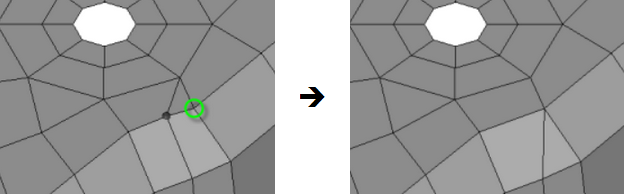
図 1.
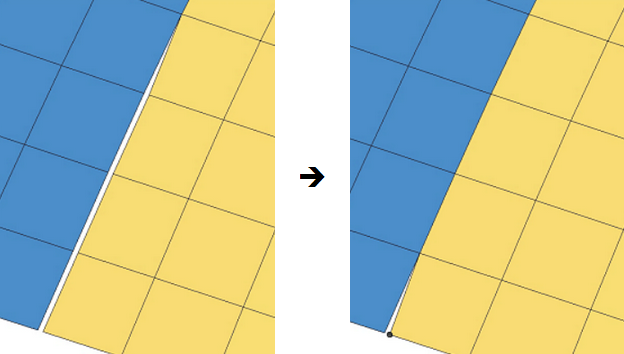
図 2.
節点が選択されるとすぐに置き換えが行われます。置き換えの実行を促すためのコマンドボタンはありません。ただし、実行を取り消す(Undo)ボタンのみ用意されています。パネルを離れる、またはその他の節点ペアを結合すると、置き換えは永続的なものとなり、このような場合はrejectで置き換えを取り消すことはできません。
- Yes
- 節点を置き換え、要素を壊すことを許可します。
- No
- 置き換えを中止します。
- yes to All
- 最初の置き換えとその後に続くすべての置き換えに対して自動的に置き換えを受け入れます。これによってパネルを終了して再度開くまで警告メッセージが表示されなくなります。
- no to All
- No to all最初の置き換えとその後に続くすべての要素が壊される可能性のある置き換えを自動的に中止します。これによってパネルを終了して再度開くまで警告メッセージが表示されなくなります。
パネルオプション
| オプション | 動作 |
|---|---|
| replace: node | 2つ目の節点の再配置位置となる節点を選択します。 |
| with: node | 保持する節点を選択します。これが元の位置に残るかどうかは、設定によって決まります。 |
| equivalence | 最初の節点を参照するエンティティを再定義し、2つ目の節点の節点IDを参照するように置き換えます。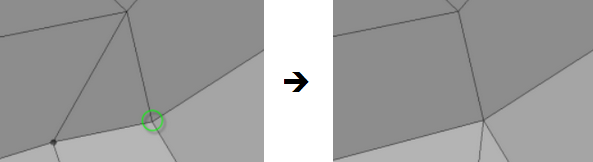 図 3. |
| at mid-point | 2つの各節点を、それぞれの元の位置の中間位置で結合します。影響を受ける要素は壊れたり変更されたりすることが考えられます。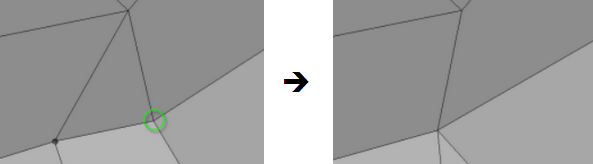 図 4. |
| total = | replace節点とwith節点の間のトータルの距離です。これは、表示専用データ(この値を変更することはできません)で置き換えが発生した際に自動的に入力されます。 |
| x dist = | replace節点とwith節点の間のX成分です。これは、表示専用データ(この値を変更することはできません)で置き換えが発生した際に自動的に入力されます。 |
| y dist = | replace節点とwith節点の間のY成分です。これは、表示専用データ(この値を変更することはできません)で置き換えが発生した際に自動的に入力されます。 |
| z dist = | replace節点とwith節点の間のZ成分です。これは、表示専用データ(この値を変更することはできません)で置き換えが発生した際に自動的に入力されます。 |
実行ボタン
| ボタン | 動作 |
|---|---|
| replace | 節点の再配置を行います。 |
| return | パネルを終了します。 |